Photoshop CC如何用条件动作让锁定/解锁图层共用一个快捷键
- 时间:2014-09-04 16:42
- 来源:下载吧
- 编辑:xwgod
在Photoshop中有很多命令的快捷键是正反循环的,比如/是锁定透明像素也是解锁透明像素,按一下锁定透明像素,再按一下就解锁透明像素。平时在自定义命令快捷键的时候,有很多命令是相对的,比如锁定图层和解锁图层(这里的锁定是全部锁定哦区别于前面的锁定透明像素),如果我们也把这些相对的 2个命令设置成为一个公用的快捷键,不但使快捷键变简单了,而且还能循环切换。这就要用到Photoshop CC的一个新功能,条件动作,我们录制2个相对的动作,然后再添加一个条件判断动作,判断要执行这两个相对的命令中的哪一个。只要给这个判断动作设置一个快捷键就能实现2个相对的命令切换了。(让两个命令动作用一个快捷键的方法)
首先录制2个动作锁定、解锁图层动作
1、新建锁定图层动作
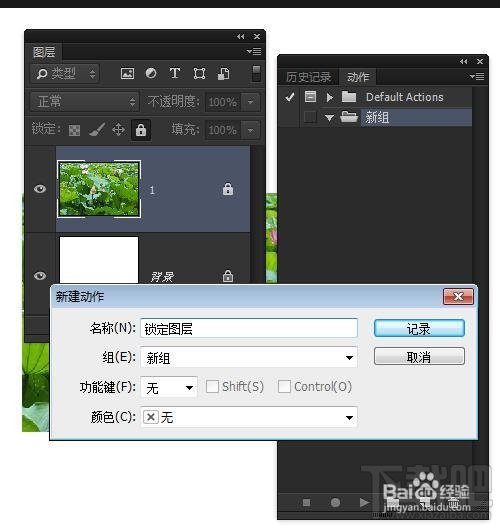
2、录制完锁定图层动作
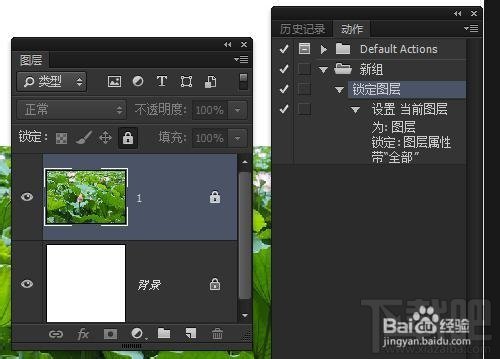
3、再录制解锁图层动作
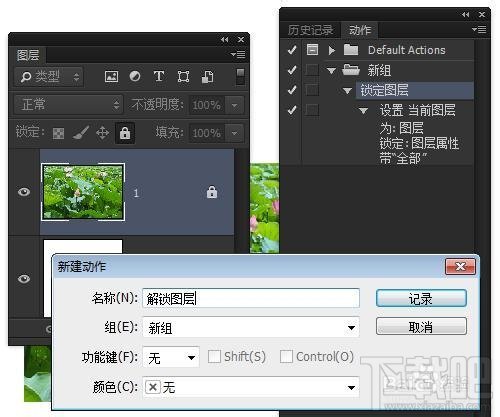
4、录制解锁图层动作完成
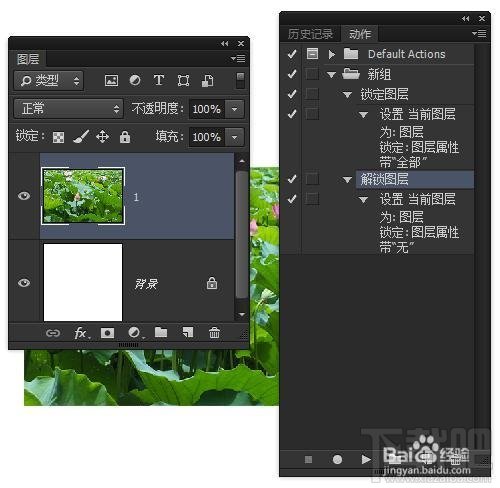
录制条件动作设置快捷键
1、新建一个动作“循环锁定和解锁图层”,指定一个快捷键F12。
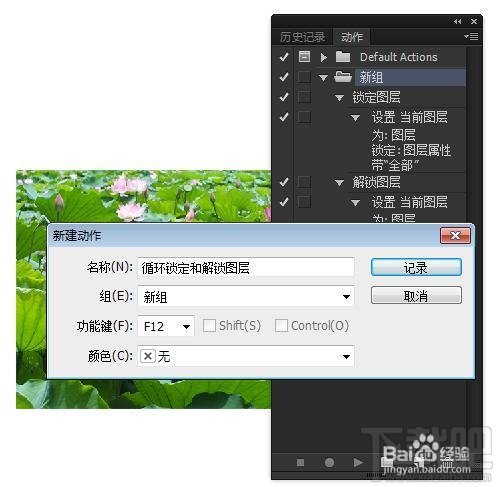
2、选中“循环锁定和解锁图层”动作,选择动作面板菜单,选择插入条件。
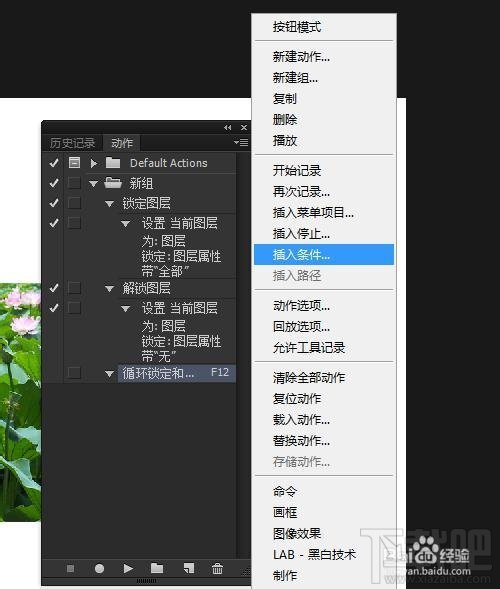
3、在条件动作设置中,依次设置为,如果当前:图层锁定,则播放动作:解锁图层,否则播放动作:锁定图层。点击确定。
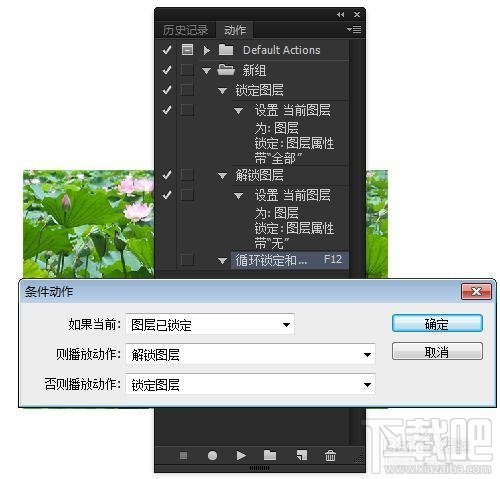
4、看循环锁定与解锁图层动作设置完成,而且还指定了一个快捷键F12
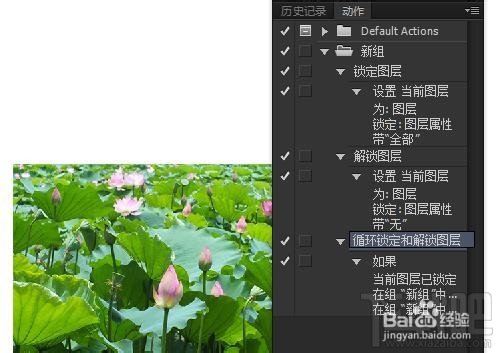
验证是否能一个快捷键执行2个命令
按键盘上的快捷键F12如果当前图层未锁定,那么Photoshop会锁定当前图层,如果当前图层锁定了,Photoshop会解锁图层。这样我们如果想快速的切换图层的锁定状态只要按一个快捷键就可以了。
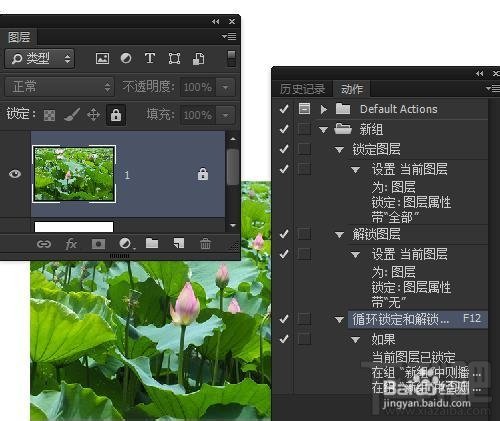
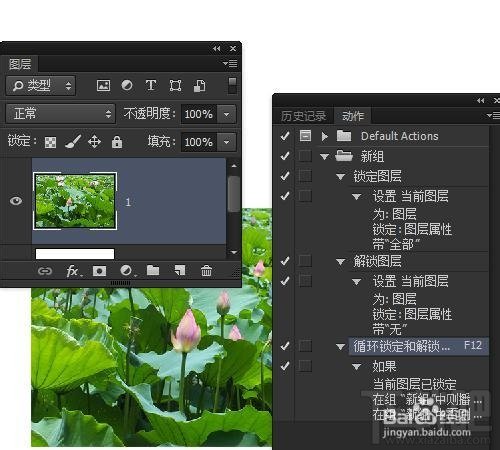
说明:本实例不能解锁多个图层,敬请知悉。同时解锁多个图层需要点击锁定按钮实现。
- photoshop cs6软件如何做出字体颜色渐变的效果?
- Photoshop CC新功能PS Camera Raw调色滤镜怎么用
- Photoshop cc 2017崩溃后文件怎么恢复?
- photoshop中怎么安装新的字体
- Photoshop CC滤镜库无法兼容Mac OS X 10.10.5解决方法
- 如何用Photoshop CC给草地上的美女加上古典暗调青黄色
- 用Photoshop CC鼠绘神采飞扬的时尚美女
- 在Photoshop CC中如何从右向左输入文字
- Photoshop CC如何打造惊艳的分散特效美女发型
- Photoshop CC怎样制作3D母亲节立体字
- 如何利用Photoshop CC简单处理破旧图片
- 如何用Photoshop CC去掉图片水印
最近更新
-
 淘宝怎么用微信支付
淘宝怎么用微信支付
淘宝微信支付怎么开通?9月5日淘宝公示与微信
- 2 手机上怎么查法定退休时间 09-13
- 3 怎么查自己的法定退休年龄 09-13
- 4 小红书宠物小伙伴怎么挖宝 09-04
- 5 小红书AI宠物怎么养 09-04
- 6 网易云音乐补偿7天会员怎么领 08-21
人气排行
-
 百度云盘下载速度慢破解教程 非会员限速破解
百度云盘下载速度慢破解教程 非会员限速破解
百度云盘曾几何时凭着超大容量、不限速和离线下载三大宝剑,一举
-
 Gmail打不开登录不了邮箱解决方法
Gmail打不开登录不了邮箱解决方法
Gmail邮箱打不开已成为事实,很多网友都在搜索gmail邮箱登录不了
-
 Google地图怎么查询地图坐标,谷歌地图怎么输入坐标查询
Google地图怎么查询地图坐标,谷歌地图怎么输入坐标查询
我们平时大家站的每一个地方,都有他唯一的坐标,像我们平时说的
-
 如何快速破解压缩包(rar,zip,7z,tar)密码?
如何快速破解压缩包(rar,zip,7z,tar)密码?
我们日常使用电脑时,几乎每天都会接触到压缩包文件,有时会遇到
-
 百度云盘下载文件过大限制破解 百度网盘直接下载大文件教程
百度云盘下载文件过大限制破解 百度网盘直接下载大文件教程
百度云盘(百度网盘)是非常方便好用的在线网盘,但要下载超过1G
-
 腾讯QQ6.1体验版本安装
腾讯QQ6.1体验版本安装
腾讯QQ6.1体验版本安装,腾讯qq不断的更新换代,现在来到QQ6.1,
-
 战网卡在“战网开启中”解决方法
战网卡在“战网开启中”解决方法
很多朋友登录战网客户端出现“战网开启中”卡在这个窗口中的情况
-
 优酷会员/付费电影破解教程(一键破解可在线播放)
优酷会员/付费电影破解教程(一键破解可在线播放)
优酷是国内比较大的在线视频网站,不仅有有趣好玩的视频,还有很
-
 谷歌地球专业版(Google Earth Pro)免费许可证密匙
谷歌地球专业版(Google Earth Pro)免费许可证密匙
价值399美刀的谷歌地球专业版(GoogleEarthPro)终于免费了,之前还
-
 crx文件怎么打开安装
crx文件怎么打开安装
谷歌浏览器为了防范插件在用户不知情的情况下安装到浏览器中,从


